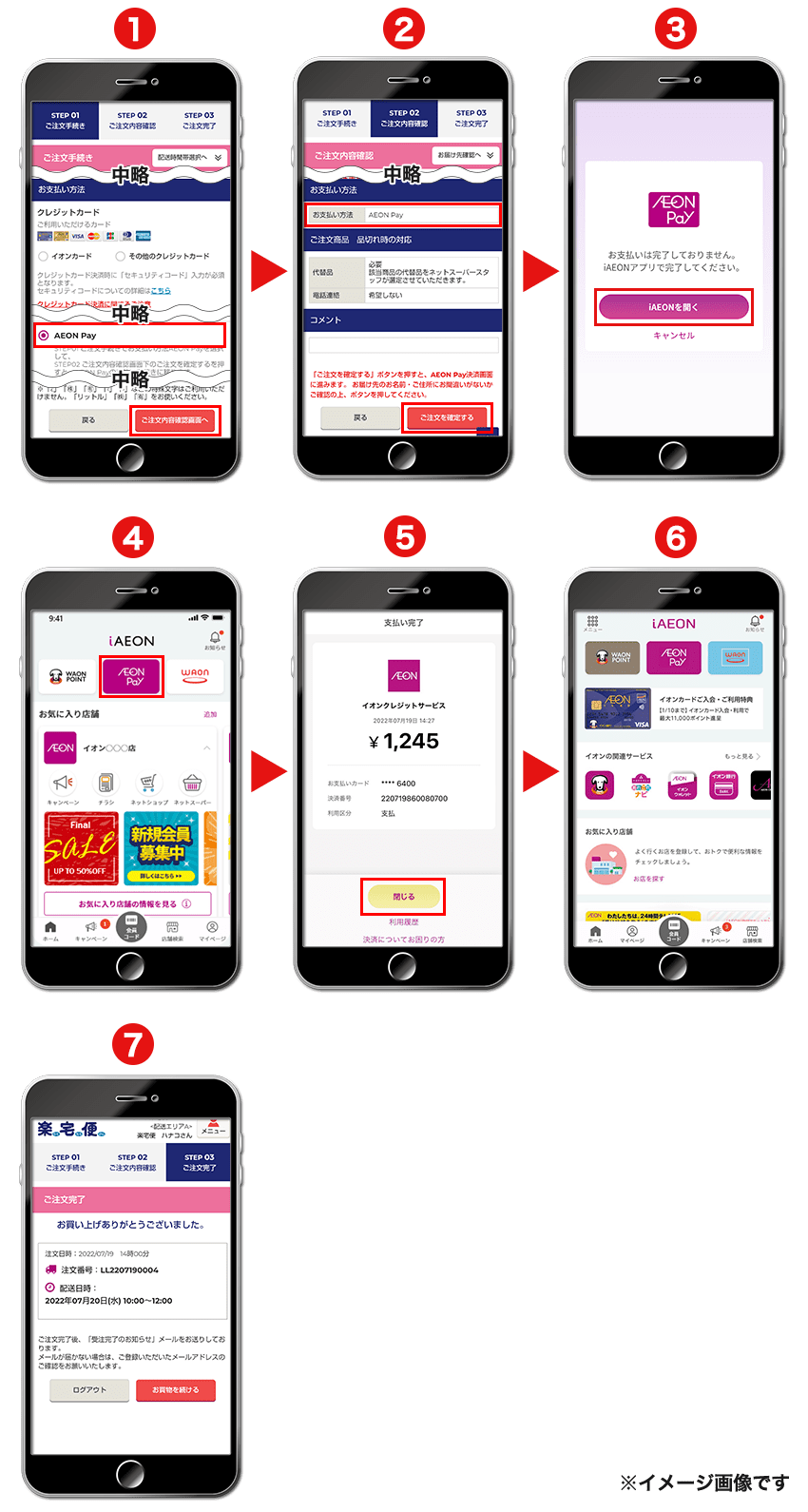AEON Pay決済 パソコンでのお買物の場合
1 STEP01 ご注文手続きで、お支払い方法をAEON Payに選択します。
2 STEP02 ご注文内容確認で、お支払い方法にAEON Payが選択されているか確認します。
3 ご注文確定後、AEON Pay支払い画面に移動します。QRコードが表示されます。
(5分以内に決済が完了しない場合、決済が無効になります)
4 スマートフォンのiAEONアプリを起動させます。
5 iAEONアプリ画面の「AEON Pay」をタップします。
6 「QRコード読み取る」をタップします。
7 パソコン画面にスマートフォンをかざし、QRコードを読み取ります。
8 支払い完了の画面がスマートフォンに表示されます。
9 「閉じる」をタップすると、iAEONアプリのトップページに戻ります。
10 パソコン画面では、ご注文完了画面が表示され、ご注文が完了します。

AEON Pay決済 スマートフォンでお買物の場合
1 STEP01 ご注文手続きで、お支払い方法をAEON Payに選択します。
2 STEP02 ご注文内容確認で、お支払い方法にAEON Payが選択されているか確認します。
3 ご注文確定後、AEON Pay支払い画面に移動します。「iAEONを開く」をタップします。
4 iAEONアプリが起動します。画面上部にある「AEON pay」をタップします。
5 支払い完了画面になります。
6 支払い完了画面の「閉じる」をタップすると、iAEONアプリはトップページに戻ります。
7 ネットで楽宅便のサイトのブラウザ画面に移動すると、ご注文完了画面が表示され、ご注文が完了します。
※ネットで楽宅便のサイト画面を表示するには、お客さまご自身の操作が必要です。